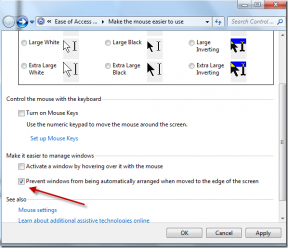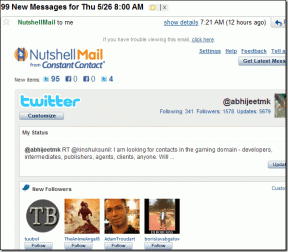Logitechi kõlarite draiverite allalaadimine Windowsis – TechCult
Miscellanea / / April 29, 2023
Logitechi kõlarid on tuntud oma terava, selge ja lummava helikvaliteedi poolest. Sõltumata muusika vormist pakuvad need fantastilist kuulamiskogemust arvukate reguleeritavate heliseadetega. Kui installite kõlaridraiverid, muutub see aga kaasahaaravamaks. Vaatame läbi Logitechi kõlarite draiverite allalaadimise üksikasjad Windowsis.

Sisukord
Logitechi kõlarite draiverite allalaadimine Windowsis
Vaatamata sellele, et Logitech on tuntud kaubamärk, on vananenud kõlaridraiverite tõttu heliprobleemid siiski võimalikud. Selles artiklis installime need draiverid Windows 10 arvutisse ja lahendame helikvaliteedi probleemid.
Kiire vastus
Kõlarite draiverite allalaadimiseks tehke järgmist.
1. Vali Allalaadimised alates Toetuse menüü peal Logitechi veebisait.
2. Otsige mudelit kõlaritest.
3. Kliki Allalaadimised ja siis edasi Lae alla nüüd. Installige draiverid arvutisse.
Kas Logitechi kõlarid vajavad draivereid?
Jah, Logitechi kõlarid vajavad draivereid. Saate need arvutisse alla laadida, järgides artiklis mainitud samme.
1. meetod: laadige kõlarite draiverid ametlikult veebisaidilt alla
Seadme ja arvuti kahjustamise vältimiseks on alati soovitatav eelistada kõige usaldusväärsemat ja autentsemat allikat, mitte valida kolmandate osapoolte veebisaite. Logitechi kõlarite draiverite installimiseks tehke järgmist.
1. Käivitage ametnik Logitech veebisait.
2. Hõljutage hiirt Toetus ja vali Allalaadimised.

3. Otsige üles kõlari mudel otsinguribal.

4. Kliki Allalaadimised vasakpoolsest menüüst.

5. Lõpuks klõpsake nuppu Lae alla nüüd ja järgige ekraanil kuvatavaid juhiseid.

4. Pärast nende allalaadimist installige Logitechi kõlarite draiverid.
Loe ka: Kas DisplayPort kannab heli?
2. meetod: laadige seadmehalduri kaudu alla kõlarite draiverid
Kui kõlarite draiverite käsitsi allalaadimine tundub tülikas, saate draivereid seadmehalduri kaudu järgmiste lihtsate sammudega.
1. Paremklõpsake Start menüü ikoon.
2. Kliki Seadmehaldus.
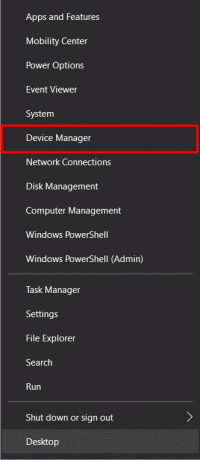
3. Laienda Heli-, video- ja mängukontrollerid.

4. Paremklõpsake eelistatud variant ja vali Uuenda draiverit.

5. Järgmiseks valige Otsige automaatselt värskendatud draivereid.
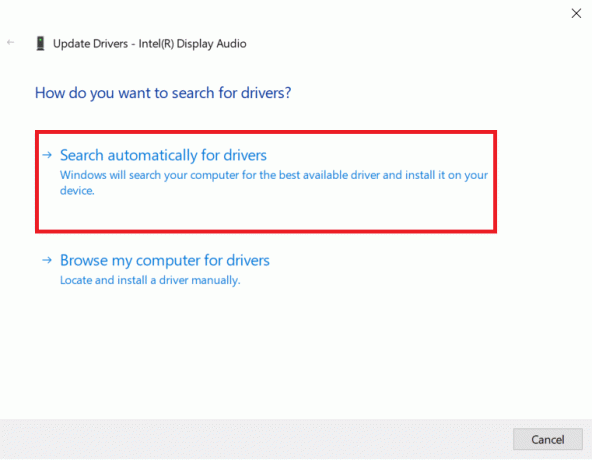
6. Kui Windows on draiveri otsimise lõpetanud, laadige see alla ja installige.
7. Lõpuks taaskäivitage arvuti vajalike muudatuste rakendamiseks.
Loe ka: Parandage Windows 10 liiga madal helitugevus
3. meetod: kasutage kolmanda osapoole draiverite installijat
Saate kasutada mis tahes Internetis saadaolevat kolmanda osapoole draiveri installitarkvara, mis hoolitseb kõigi teie draiverite uuendamise nõuete eest.
Märge: Allpool esitatud teave on ainult informatiivsel eesmärgil. Me ei toeta selliseid kolmanda osapoole tööriistu hilisemaks kasutamiseks.
1. Laadige alla ja installige Täiustatud draiveri värskendaja arvutis.
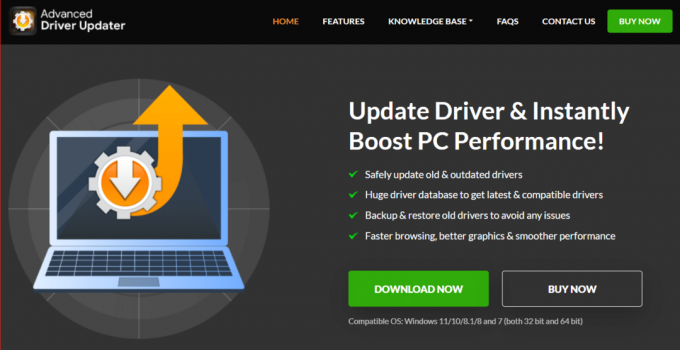
2. Klõpsake nuppu Start Scan Now, et lasta tarkvaral skannida ja välja selgitada aegunud draiverid.
3. Klõpsake skannimistulemuste lehel nuppu Värskenda kõike.
See on kõik, see laadib automaatselt alla ja värskendab teie Windows 10 arvutis kõik draiverid, sealhulgas Logitechi kõlarit.
Veel mõned kolmanda osapoole tarkvara, mis aitavad teil kõlarite draivereid värskendada, on järgmised:
- Snappy draiveri installija
- Lihtne juht
- Autojuhi talent
Märge: Kuna neid tarkvara pakuvad erinevad arendajad, pole ühtseid samme. Seetõttu külastage nende ametlikku veebisaiti, et sama kohta rohkem teada saada.
Soovitatav
- Kuidas luua rakendust ChatGPT abil
- Parimad alla 5000 Bluetoothi kõlarid
- Parandage Windows 10-s mittetöötavad Logitechi kõlarid
Ükskõik, kas kuulate muusikat, vaatate filme või mängite mänge, kvaliteetne heliväljund on alati imetlusväärne. Draiverite värskendamine tagab selle. See tähistab õppimise lõppu kuidas alla laadida Logitechi kõlari draivereid Windowsis. Jagage oma tagasisidet allolevas kommentaaride jaotises.
Henry on kogenud tehnikakirjanik, kelle kirg on teha keerukad tehnoloogiateemad igapäevastele lugejatele kättesaadavaks. Rohkem kui kümneaastase kogemusega tehnoloogiatööstuses on Chrisist saanud oma lugejate jaoks usaldusväärne teabeallikas.